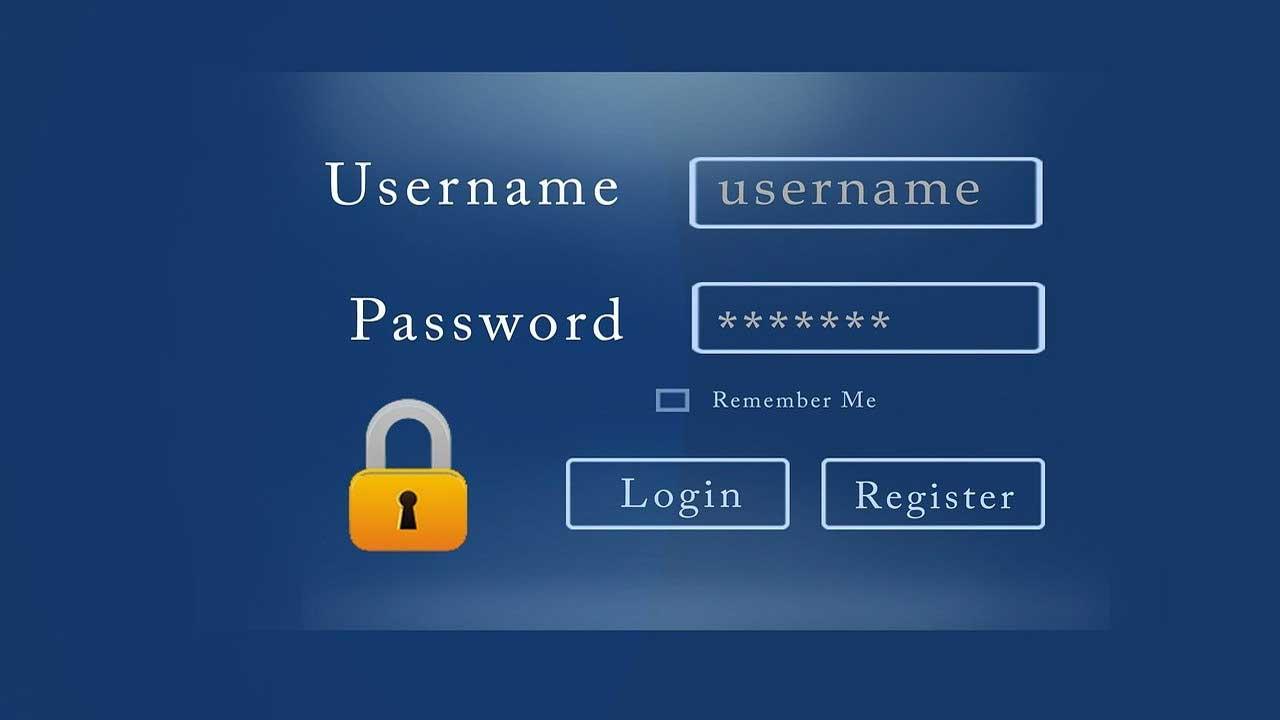Iniciar sesión en un ordenador que tenga instalado Windows es una labor sencilla. Solo hay que elegir el usuario e introducir la contraseña correspondiente. Sin embargo, pueden suceder contratiempos. Por ejemplo, si hemos introducido una contraseña errónea demasiadas veces o, en el caso de ordenadores compartidos, una persona ha intentado iniciar una sesión con su contraseña, pero con un usuario que no era el suyo. Por seguridad, estas acciones pueden hacer que la cuenta de usuario de bloquee. Y, para desbloquear la cuenta, es necesario recurrir a un administrador y llevar a cabo una serie de configuraciones que os explicamos en este artículo.
Antes de realizar nada, hay que indicar que, en la mayoría de las ocasiones, salvo que lo hayamos modificado nosotros mismos, el bloqueo del ordenador durará 30 minutos. Por ello, en vez de tener que realizar las siguientes configuraciones, puede que nos merezca mucho más la pena esperar ese tiempo y, cuando pase, volver a iniciar sesión con nuestro usuario y contraseña, como siempre.
En el caso de necesitar el PC inmediatamente, a continuación, os explicamos cómo desbloquear, a la fuerza, la cuenta del usuario. Eso sí, debemos usarlos con cuidado porque implican modificaciones en el funcionamiento del ordenador y puedes provocar daños no deseados en tu sistema. Además, algunos de ellos solo están disponibles en Windows 10/11 Pro, por lo que si tenemos una edición Home no podremos acceder a algunas de las funciones.
Comprobar la cuenta de usuario en la web de Microsoft
Eso sí, antes de llevar a cabo los pasos que os mostraremos a continuación con el fin de acceder a una cuenta bloqueada en Windows, quizá debamos echar un vistazo a la cuenta como tal. Esto nos será de utilidad en el caso de que la cuenta registrada en el sistema operativo sea de la propia firma de Redmond. Por tanto, podemos acceder a los parámetros de la misma para comprobar que todo está en orden desde cualquier navegador de Internet. Como en un principio no podemos hacerlo desde el PC con la cuenta bloqueada, podemos hacerlo desde cualquier otro.
Para ello basta con que nos situemos en este enlace donde ya podremos introducir las credenciales de acceso a la misma. En la pantalla que aparece, en la esquina superior derecha pinchamos sobre el logo del avatar y seleccionamos a Mi cuenta de Microsoft. Desde los apartados aquí expuestos podemos comprobar todos los parámetros de la cuenta como tal, como por ejemplo los equipos hardware que tenemos añadidos a la misma.
Aunque para muchos parezca algo evidente, fijaros usuarios menos experimentados en el mundo de la tecnología no lo sepan. Pero hay que tener en consideración que a la hora de introducir nuestras credenciales en diferentes plataformas y programas como el sistema operativo Windows, debemos tener un apartado muy en consideración. Y es que estos sistemas de verificación que os comentamos suelen distinguir entre mayúsculas y minúsculas, por tanto debemos estar muy atentos si en un momento determinado nuestra contraseña de Windows no funciona.
Quizá estemos confundiendo alguno de los caracteres que forman parte del correo o de password entre mayúsculas y minúsculas. Antes de tomar otras medidas más drásticas deberíamos vigilar esto que os comentamos.
Desbloquear la cuenta con otro usuario Administrador
Si tenemos una cuenta de usuario con permisos de Administrador, o al administrador del sistema cerca, podemos pedirle que nos desbloquee nuestra cuenta desde la suya. Para ello, lo que hay que hacer es iniciar sesión con la cuenta que tiene los permisos en el PC, y abrir la herramienta de gestión de usuarios y grupos locales. Esta se ejecuta escribiendo en la barra de direcciones, o en la ventana de Ejecutar, lusrmgr.msc.
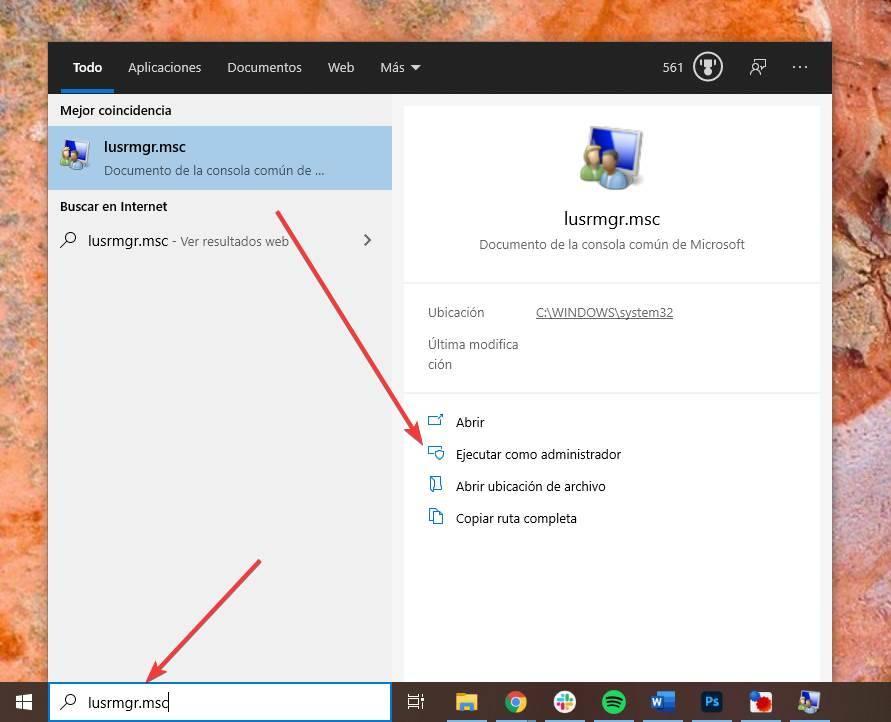
Nos aparecerá una ventana como la siguiente, donde podremos ver todos los usuarios y todos los grupos que hay configurados en el ordenador. Aquí estarán los usuarios de cada persona que use el PC, y otros usuarios y grupos creados automáticamente por Windows y los programas que instalamos.
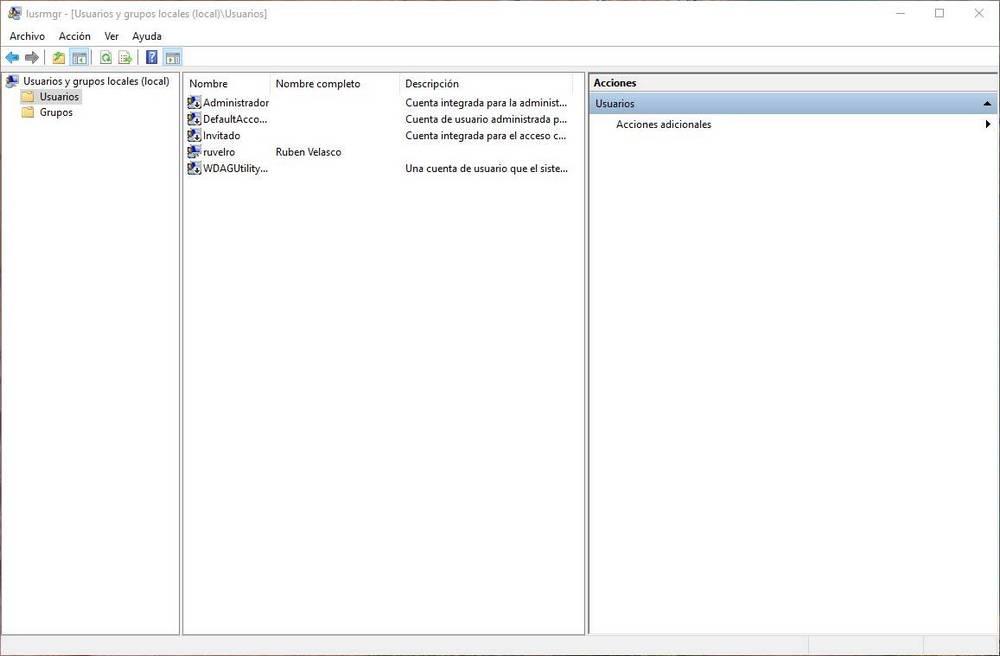
Hacemos doble clic sobre el usuario que está bloqueado, y podremos ver una ventana con todas las opciones de este usuario. Si la cuenta está bloqueada, aparecerá marcado el cuadro que indica que la cuenta está bloqueada.
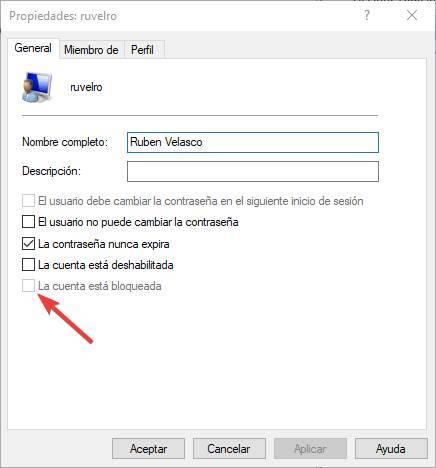
Simplemente debemos desmarcar esta casilla, aplicar los cambios y listo. Ya solo nos queda cerrar sesión con el usuario que tenemos y volver a iniciarla con el que estaba bloqueado. Eso sí, sin equivocarnos con el usuario y la contraseña, para evitar que se vuelva a bloquear.
Hacerlo desde CMD
Si no queremos usar el administrador de usuarios anterior, entonces hay otra forma de hacerlo: desde CMD. Para ello, también necesitaremos una cuenta de usuario que funcione, con permisos de Administrador, para desbloquear la cuenta de Windows.
Tenemos que ejecutar una ventana de CMD con permisos de Administrador. Esto podemos hacerlo también desde el cuadro de búsqueda de Windows, escribiendo «CMD» y eligiendo la opción de abrirlo como Administrador. El hecho de abrir una ventana del símbolo del sistema o CMD con permisos de administrador, nos va a permitir profundizar mucho más en el control del sistema operativo. De lo contrario muchos de los comandos de los que podemos echar mano desde aquí, estarían bloqueados, lo que limita mucho su funcionalidad. Es por ello por lo que la recomendación en la mayoría de los casos es ejecutar el símbolo del sistema con permisos de administrador.
Para lograr esto que os comentamos no tenemos más que pinchar con el botón derecho del ratón en la entrada correspondiente a la búsqueda de CMD. Una vez veamos las opciones que aparecen no tenemos más que pinchar en la de Ejecutar como administrador.
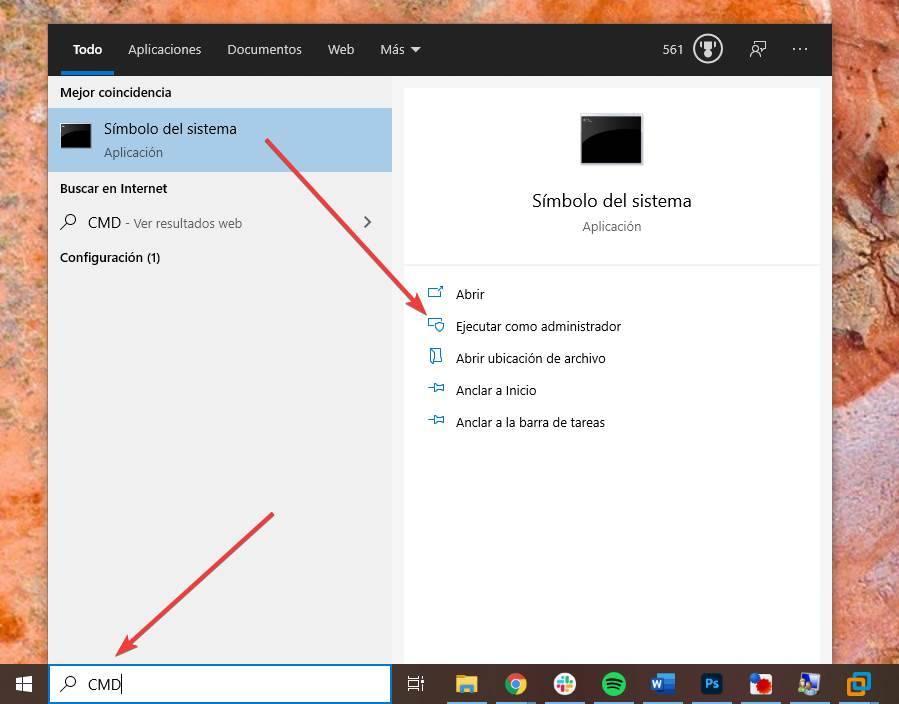
Cuando tengamos abierta esta ventana, debemos ejecutar el siguiente comando, cambiando «usuario» por el nombre del usuario que queremos desbloquear, entre comillas y respetando mayúsculas y minúsculas.
Tal y como podréis intuir echando un vistazo al comando que os mostramos a continuación, aquí lo que hacemos es activar alguna otra cuenta que en ese momento tengamos dada de alta en el propio sistema operativo. De ahí precisamente que sea imprescindible que dispongamos de permisos de administrador en la ventana del símbolo del sistema para que todo esto funcione.
net user "usuario" /active=yes
Una vez hecho, podremos cerrar la ventana de CMD, cerrar sesión e iniciar de nuevo con el usuario que estaba bloqueado. Por tanto, como vemos el proceso es bastante más sencillo de lo que podríamos imaginar en un principio. Lo único que tenemos que saber es utilizar de la manera correcta el comando correspondiente del que os hemos hablado, y por supuesto conocer el comando como tal. Pero como veremos a continuación, en el caso de que tengamos dudas acerca de todo lo comentado, también podemos echar mano de aplicaciones externas de terceros que nos servirán para esto qué os contamos.
En la mayoría de las ocasiones los usuarios prefieren utilizar otro software de terceros para este tipo de tareas de control sobre Windows. La principal razón de todo ello es que estas aplicaciones nos proponen una interfaz de usuario que nos facilita en gran medida los cambios que vayamos a llevar a cabo. Además de este modo evitamos tocar elementos sensibles del sistema tales como el registro o ejecutar complejos comandos a través de la ventana del símbolo del sistema.
Desbloquear una cuenta de Windows usando programas
Y también, si queremos, vamos a poder recurrir a una serie de programas adicionales que nos van a permitir desbloquear estas cuentas bloqueadas de Windows. La ventaja que nos ofrece el uso de estas aplicaciones de terceros es bastante evidente. Estas han sido desarrolladas específicamente para ayudarnos en las tareas que os comentamos aquí. Así, tanto su interfaz como las funciones disponibles en la aplicación no tienen otro objetivo más que el de facilitarnos la recuperación de las cuentas pérdidas en Windows. Por tanto, si no queremos complicarnos la vida cuando tenemos conocimientos para utilizar la ventana del símbolo del sistema, estas soluciones nos podrán ayudar en gran medida.
Es por todo ello por lo que a continuación os vamos a hablar de algunas de las más populares y que ya llevamos un tiempo entre nosotros. Esto quiere decir que sus desarrolladores tienen la suficiente experiencia como para permitirnos lograr el objetivo buscado con las cuentas bloqueadas, además de una manera sencilla y accesible para la mayoría.
iSumfost Tool
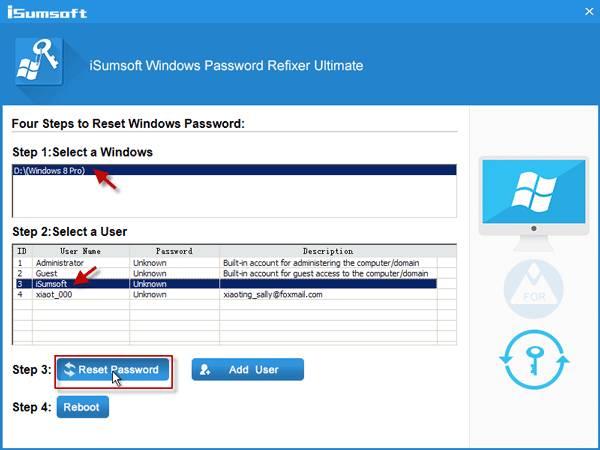 iSumfost Tool es una de las herramientas más completas y versátiles que podemos encontrar para la gestión de usuarios y contraseñas de Windows. Este programa está pensado para su uso en entornos empresariales, y nos va a permitir tanto ver todos los usuarios que tenemos el PC como añadir nuevos usuarios o desbloquear cualquiera de las cuentas que estén bloqueadas. Podemos incluso eliminar la contraseña de cualquier cuenta para iniciar sesión sin problemas en el PC.
iSumfost Tool es una de las herramientas más completas y versátiles que podemos encontrar para la gestión de usuarios y contraseñas de Windows. Este programa está pensado para su uso en entornos empresariales, y nos va a permitir tanto ver todos los usuarios que tenemos el PC como añadir nuevos usuarios o desbloquear cualquiera de las cuentas que estén bloqueadas. Podemos incluso eliminar la contraseña de cualquier cuenta para iniciar sesión sin problemas en el PC.
Su objetivo principal pasa por poder recuperar la contraseña que introdujimos en Windows con el propósito de evitar el acceso de otros usuarios a nuestro ordenador. Es una herramienta válida para el restablecimiento de la contraseña de tanto en red local o de un dominio que utilicemos en ese sistema.
Es por ello que, su misión es la de permitimos restaurarla sin necesidad de que recordemos la antigua y sin que tengamos que efectuar ningún proceso adicional. Además, funciona con todas las versiones de Microsoft Windows desde XP y de Windows Server desde 2000 hasta Windows 11.
Este programa se puede ejecutar en Modo Live, es decir, desde un USB, por lo que no necesitaremos tener acceso a ningún usuario del PC. Tras realizar las operaciones basta con reiniciar el PC y el usuario estará ya desbloqueado y podremos acceder a él.
Podemos descargar este programa desde aquí.
Lo mejor y lo peor
Nos encontramos ante un completo referente a la hora de gestionar y manejar las contraseñas de Windows. Dispone de útiles funciones como la creación de nuevos usuarios y cuentas y permite la eliminación directa de contraseñas para el acceso a las mismas. Tenemos la posibilidad de ejecutar este programa arrancando directamente el mismo desde una memoria USB, es decir, en modo Live.
Esta es una solución software que se dirige especialmente al uso empresarial, por lo que el usuario final quizá tenga que decantarse por otras alternativas similares. Algunas de las funciones disponibles no serán sencillas de utilizar para sacar el máximo rendimiento a la aplicación. Básicamente esto se traduce en que si no somos usuarios experimentados en este tipo de tareas con las cuentas de Windows, lo mejor que podemos hacer es buscar alguna otra alternativa más sencilla y asequible.
PassFab 4WinKey
Estas no son las únicas soluciones software de terceros que nos permitirán recuperar la contraseña del sistema operativo de Microsoft de un modo u otro. También tenemos la posibilidad de echar mano de este otro interesante programa que nos será de enorme ayuda si nos encontramos en la situación que os comentamos y nuestra cuenta de Windows está bloqueada. En concreto nos referimos a la aplicación llamada PassFab 4WinKey que tenemos la posibilidad de descargar desde este mismo enlace.
En concreto aquí nos vamos a encontrar con una completa solución repleta de funciones y herramientas muchas de ellas centradas en la recuperación de contraseñas. Básicamente la aplicación se encarga de proporcionarnos las funciones necesarias para poder descifrarlas contraseñas del sistema Windows. Antes de nada es recomendable que os recordemos que este tipo de aplicaciones se deben utilizar con cuentas propias y personales, no de terceros.
Merece la pena reseñar que esta es una aplicación para contraseñas que se ha actualizado para ser compatible con las más actuales versiones del sistema operativo, incluyendo Windows 11. Gracias al programa tendremos la posibilidad de descifrar la contraseña de inicio de sesión de Windows, funcionando incluso con versiones muy antiguas. Además nos presenta una interfaz de usuario bastante sencilla de utilizar apta para aquellos que no tengan demasiada experiencia en estas lides.
Incluso tendremos la posibilidad de utilizar la versión Live para así arrancar el ordenador con este programa desde una memoria USB o un DVD de manera rápida y sencilla. Así podremos recuperar la contraseña del equipo bloqueado basado en Windows. Desde aquí podremos eliminar y restablecer dicha contraseña de administrador y establecer una nueva si así lo necesitamos.
Pros y contras
Uno de los apartados más interesantes de esta aplicación es que está preparada para cualquier tipo de usuario, incluso aquellos que no tengan experiencia en el de desbloqueo de Windows y su correspondiente contraseña. Aunque tenemos una versión gratuita para probar el programa, con el fin de beneficiarnos de todas esas funciones en el tiempo tendremos que pagar por su licencia.
PCUnlocker
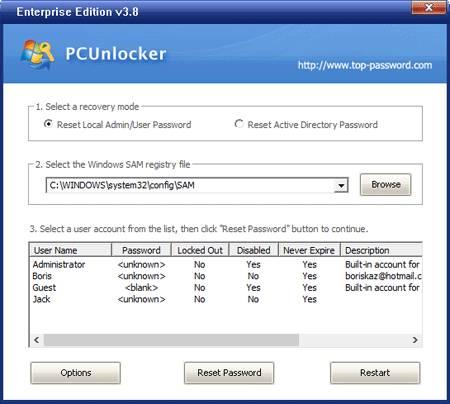 PCUnlocker es otro programa diseñado para permitirnos recuperar cualquier cuenta de Windows 10 o Windows 11. Este programa ofrece una tasa de recuperación de la cuenta del 100%, y es capaz de recuperar tanto la contraseña de cualquier cuenta de administrador, como un usuario local. También permite tanto activar como desactivar cuentas de usuario de manera que podamos reactivar una cuenta de Windows que, por el motivo que sea, ha sido desactivada.
PCUnlocker es otro programa diseñado para permitirnos recuperar cualquier cuenta de Windows 10 o Windows 11. Este programa ofrece una tasa de recuperación de la cuenta del 100%, y es capaz de recuperar tanto la contraseña de cualquier cuenta de administrador, como un usuario local. También permite tanto activar como desactivar cuentas de usuario de manera que podamos reactivar una cuenta de Windows que, por el motivo que sea, ha sido desactivada.
Este potente software es capaz omitir la contraseña de usuario de Windows sin necesidad de sobrescribir la contraseña anterior. También cuenta con otras funcionalidades como la posibilidad de habilitar y desbloquear cuentas de Windows que se encuentren deshabilitadas, bloqueadas o caducadas. Otra posibilidad que nos ofrece es la de eliminar restricciones de tiempo de inicio de sesión de una cuenta local y de una cuenta Active Directory. Además, nos permite elevar cualquier cuenta de usuario estándar o que se encuentre limitada administrador.
El programa cuenta con una amplia compatibilidad pues es compatible con sistemas de archivos FAT16, FAT32, NTFS y NTFS5 y con discos duros RAID/SATA/IDE/SCSI/SAS y discos duros virtuales (*.vhd, *.vhdx, *.iso). Esto quiere decir que en la mayoría de las ocasiones no tendremos problemas de compatibilidad a la hora de sacar el máximo provecho a este programa en nuestro ordenador, sea cual sea el sistema de archivos o de particiones que tengamos establecido.
Puede ejecutarse en modo Live desde un CD, DVD o USB, e incluso nos ayuda a iniciar sesión con cualquiera de los usuarios del PC sin restablecer su contraseña, por lo que no dejaremos rastro.
Podemos bajar este programa desde su página web.
A favor y en contra
Esta es una aplicación que nos proporciona una amplia compatibilidad con multitud de formatos de ficheros relacionados con esta temática, por lo que no deberíamos tener problemas de compatibilidad. Por otro lado os diremos que el programa está diseñado para recuperar contraseñas tanto de administrador como de otros usuarios que tenga en cuenta en el sistema Windows. Tenemos la posibilidad de ejecutar el programa en modo arranque desde una memoria USB o desde un CD / DVD.
En estos momentos la interfaz de usuario que nos propone esta solución está un tanto anticuada, por lo que no le vendría mal una actualización. Con todo y con ello sigue siendo lo suficientemente funcional como para solucionar los problemas con las cuentas en Windows que tenemos en estos momentos.
Windows Password Reset
Este programa está diseñado específicamente para desbloquear cuentas de Windows sin contraseña y con solo tres pasos podemos recuperar la contraseña nuevamente. También nos permite crear un disco de restablecimiento de contraseña de Windows para otro ordenador y cuatro ediciones de restablecimiento de contraseña. Es compatible con todas las versiones del sistema operativo de Microsoft desde Windows Vista hasta Windows 11. Este software te permite restablecer cuentas de usuario; ni siquiera tienes que iniciar sesión.
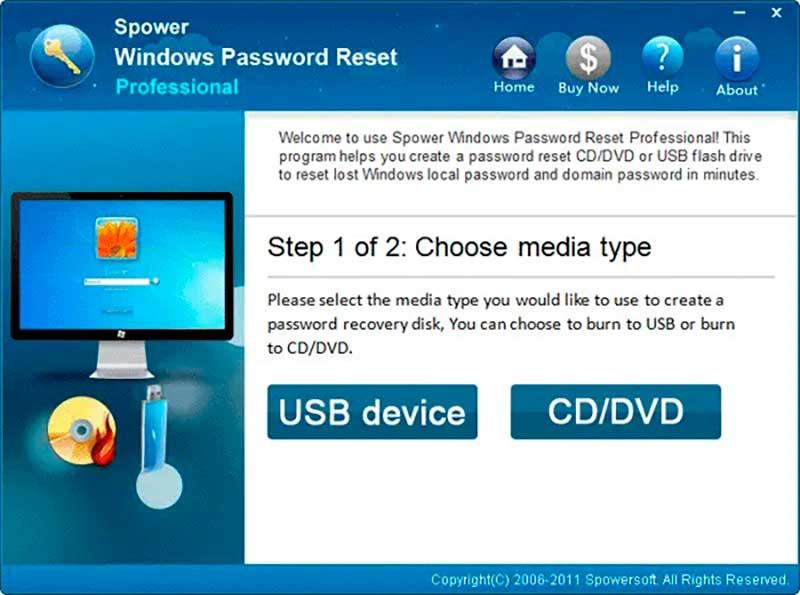
Hablamos de una herramienta de restablecimiento de contraseña para Windows todo en uno, capaz de eliminar o restablecer el administrador del sistema y otra cuenta de usuario. También permite restablecer, eliminar el administrador de dominio, restablecer la contraseña y la cuenta de Microsoft, crear una nueva cuenta de administrador local para desbloquear el PC y crear una nueva cuenta de administrador de dominio en caso de que haya hubiera podido hackear la anterior. Además, el programa es compatible con casi todos los sistemas de archivos como FAT16, FAT32, NTFS, NTFS5, etc.
Podemos descargar una versión de prueba gratuita de Windows Password Reset desde su página web. En caso de querer usarlo de forma permanente será necesario adquirir su licencia que tiene un precio de partida de 17.95 dólares. Es interesante saber que esta versión de pago que os comentamos está especialmente indicada para un uso más empresarial de la aplicación. la mayoría de los usuarios finales posiblemente tan solo necesiten usar este programa de forma puntual, por lo que la versión gratuita será más que suficiente.
Me gusta y no me gusta
Desde aquí tendremos la posibilidad de utilizar todo tipo de formatos de sistemas de archivos gracias a la compatibilidad integrada. La interfaz de usuario que nos propone esta solución está diseñada para ser lo más comprensible como sea posible y facilitarnos las cosas.
Para poder disfrutar de todas las funciones que aquí nos encontramos y de manera definitiva, tendremos que pagar por el programa.
iSunshare Windows Password Genius
Otro excelente programa con el que poder desbloquear contraseñas de Windows para poder restablecerlas cuando se nos hayan olvidados. Al igual que sucede con el programa anterior también permite restablecer la contraseña de administrador, la contraseña de usuario, la contraseña de la cuenta de Microsoft y la contraseña de dominio para todas las versiones de Windows, incluso con versiones antiguas como Windows XP y Vista. Cuenta con cuatro ediciones distintas, como la Estándar, Profesional, Avanzado y Raid, cada una a un precio diferente, pero todas ellas capaces de desbloquear la contraseña de Windows.
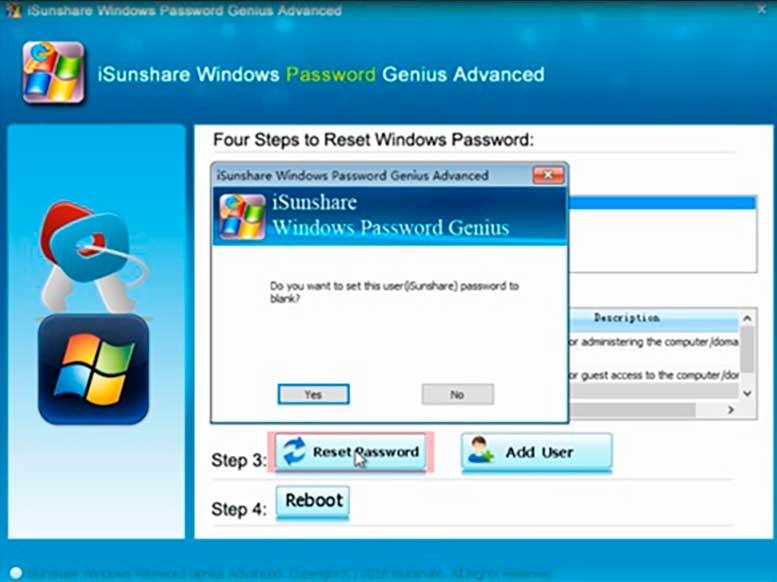
Podemos descargar una versión de prueba gratuita de iSunshare Windows Password Genius descargándola desde su sitio web oficial.
Pros y contras
La aplicación está capacitada para trabajar tanto con contraseñas de la cuenta de administrador como del resto de usuarios. Es compatible con versiones antiguas de Windows y por supuesto con las más actuales. Hay diferentes versiones por las que nos podemos decantar para usar el programa, pero todas ellas son de pago.
PC Login Now
Otra interesante aplicación que tenemos a nuestra disposición para recuperar el acceso a equipos a los que queremos acceder, pero no recordamos la contraseña es PC Login Now. Esta aplicación nos permitirá convertir cualquier cuenta en administrador además de bloquear y desbloquear cuentas. Es compatible son Syskey y funciona sin problemas a partir de Windows XP en adelante. Lamentablemente, la aplicación dejó de recibir soporte en junio de 2022, sin embargo, esta sigue funcionando sin ningún problema en versiones más recientes e Windows. El número de opciones es bastante básico pero suficiente para cubrir las necesidades básicas a la hora de acceder a cualquier equipo del que hemos olvidado la contraseña. Podemos descargar esta aplicación a través del siguiente enlace.
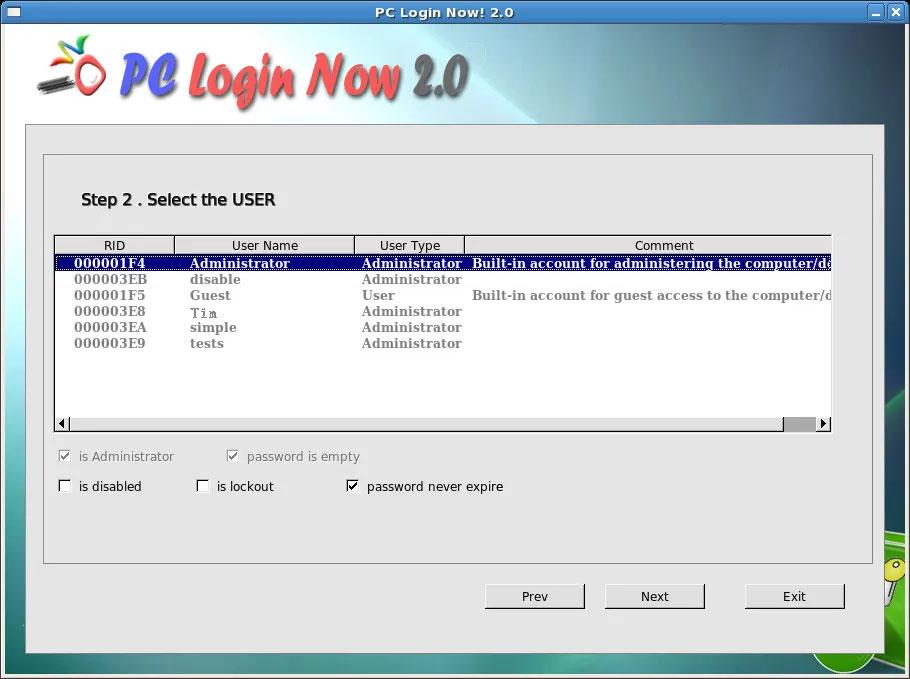
Lo mejor y lo peor
Aplicación gratuita que nos permite volver a recuperar el control de versiones de Windows a partir de Windows XP en adelante. Además, también nos permite bloquear y desbloquear cuentas fácilmente.
Al haber sido discontinuada la aplicación, el más que probable que con el tiempo esta deje de funcionar con cualquier nueva actualización que reciba Windows.
¿Es ilegal usar estos programas?
Tal y como sucede con las aplicaciones pertenecientes a otros muchos sectores del software, la legalidad o ilegalidad de una determinada aplicación depende del uso que se haga del mismo. Por ejemplo, los clientes de redes P2P para descargar Torrent son completamente legales en su esencia. Aquí la ilegalidad viene dada cuando determinados usuarios se encargan de descargar contenidos sujetos a derechos de autor a través de estas vías.
Algo similar sucede al referirnos a estas aplicaciones que restauran la contraseña de nuestro sistema operativo. Si es algo que llevamos a cabo con nuestro propio PC y cuenta de Windows, todo el proceso sucede bajo nuestra responsabilidad y no pasaría nada. Pero por el contrario si utilizamos estos para acceder a equipos ajenos sin permiso del administrador, ahí sí que podríamos tener problemas legales.
Y es que debemos tener muy presente que intentar acceder al contenido de equipos ajenos al nuestro puede ser penalizado de manera importante. Esto es algo que se extiende tanto al ámbito doméstico como profesional. Básicamente esto quiere decir que si utilizamos alguna de las aplicaciones o métodos que os hemos mencionado anteriormente para recuperar el control sobre una cuenta de Microsoft que no es nuestra, nos podríamos meter en un lío.
Incluso como ello puede acarrear problemas con la justicia, algo que se hace especialmente patente en los entornos corporativos si intentamos hacer esto con ordenadores de compañeros en la oficina, por ejemplo. Por tanto os recomendamos limitar el uso de estas aplicaciones que os hemos mencionado para uso personal, es decir, en equipos propios y cuentas de Microsoft que sean nuestras y legítimas.
Recupera la contraseña de Windows desde la web de Microsoft
Si queremos evitar problemas con Windows 10 y Windows 11, es siempre recomendable utilizar una cuenta de Microsoft como es el caso de Outlook, Hotmail o MSN, aunque estas dos últimos hace años que ya no se pueden crear al haberse cerrado las plataformas a las que correspondían.
De esta forma, todo está enlazado y recuperar el acceso a una cuenta de Microsoft de un equipo con Windows será mucho más sencillo que si utilizamos una cuenta de Gmail o Yahoo. Lo primero que debemos hacer es visitar el siguiente enlace a la web de Microsoft para recuperar una contraseña.
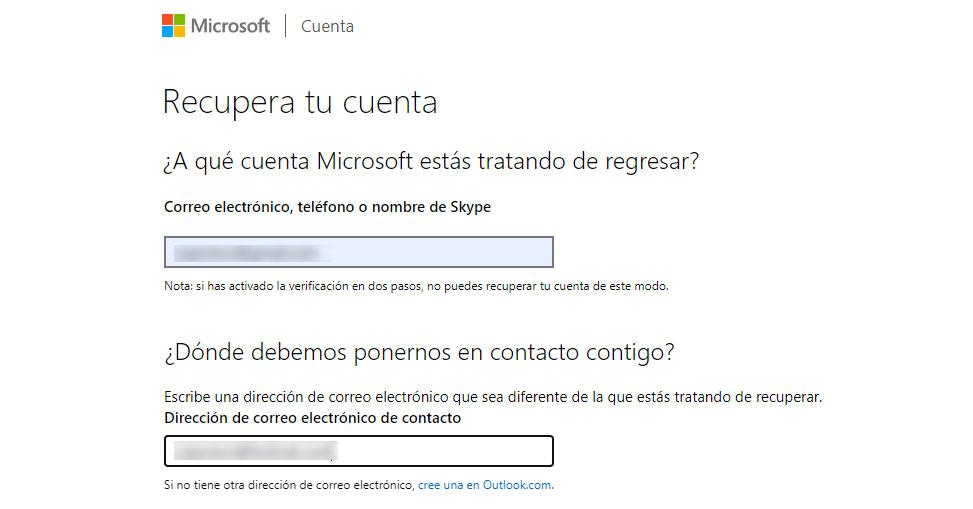
En esa web, debemos introducir el nombre de la cuenta de Microsoft asociada al equipo junto con una dirección de correo alternativa para, una vez analizado el caso, puedan ponerse en contacto con nosotros y enviar un enlace de recuperación. Este correo solo se utiliza para recibir una respuesta por parte de Microsoft a la solicitud para recuperar una cuenta.
Seguidamente, debemos introducir los datos de nuestra cuenta: nombre, apellidos, fecha de nacimiento, país donde creamos la cuenta, provincia y código postal. A continuación, también debemos introducir las cuentas de correo a las que hemos enviado emails o que hemos recibido.
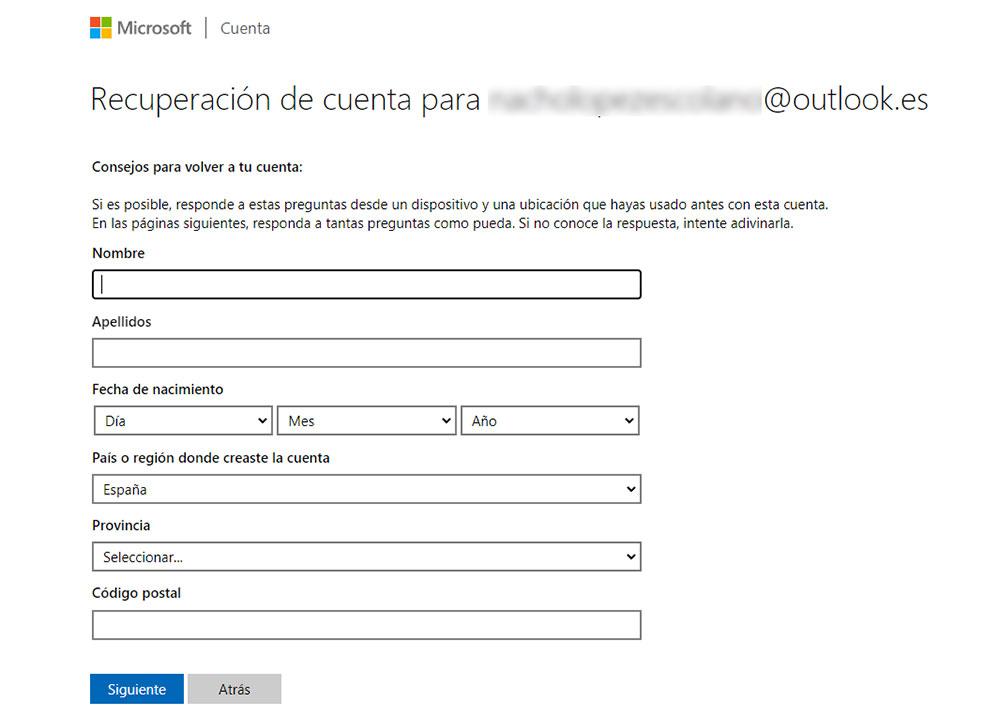
Cuantos más datos facilitemos mejor, ya que será mucho más sencillo para Microsoft comprobar que somos los legítimos propietarios de esa cuenta. Si hemos introducido todos los datos de forma correcta y Microsoft ha comprobado que somos los legítimos dueños, enviará un correo a la cuenta alternativa invitándonos a recuperar la cuenta escribiendo una nueva contraseña. Si no proporcionamos datos suficientes, recibiremos un correo de Microsoft en el que nos informa que no tiene datos suficientes como para comprobar que realmente la cuenta que queremos recuperar sea nuestra y nos invita a volver a realizar el proceso proporcionando más datos. Uno de los datos más importantes a la hora de crear una cuenta es la fecha de nacimiento, por lo que nunca debemos inventárnosla a la hora de crear cuentas que nos interese conservar en un futuro.
Una vez hemos realizado el proceso, nos dirigimos al equipo donde está la cuenta a la que no teníamos acceso, pulsamos en Otras opciones e introducimos los datos de la cuenta de correo junto con la nueva contraseña. Es necesario que el equipo disponga de conexión a internet, ya que, de lo contrario, no podrá comprobar que hemos cambiado la contraseña.
¿Puede un baneo de la Cuenta Microsoft dejarme sin entrar en Windows?
En Windows 10, y por tanto también en Windows 11, Microsoft intenta que todas las cuentas de usuario de un PC estén vinculadas a una Cuenta Microsoft. Esta cuenta es la que nos permite acceder a los servicios de la compañía (por ejemplo, al correo de Outlook, a OneDrive, Microsoft 365, etc) y, al mismo tiempo, nos ayuda a proteger nuestro ordenador usando la misma contraseña del correo (que debe ser obligatoriamente segura) como contraseña de inicio de sesión para el PC.
Lo más normal es que no tengamos problemas a la hora de usar la Cuenta Microsoft en el ordenador, y que tampoco incumplamos los términos de uso de la compañía. Pero, si realizamos ciertas tareas (como usar el correo para mandar SPAM, guardar archivos ilegales en la nube, etc) Microsoft podría bloquear nuestra Cuenta Microsoft e impedirnos entrar en ella. Pero ¿qué pasaría con el ordenador?
En un principio, la cuenta de usuario de Windows no se vería afectada por este problema. Podríamos entrar a ella con total normalidad, como si se tratase de una cuenta local, usando la contraseña que configuramos originalmente o Windows Hello. Pero lo que sí que no podríamos hacer es acceder a los servicios de la compañía. Y todo el contenido que tuviéramos guardado en la nube, y en los demás servicios de la compañía, no estarían disponibles.
Además, en el peor de los casos, si se bloqueara la cuenta por completo, podríamos recuperarla usando cualquiera de los programas que acabamos de ver en los puntos anteriores.
Contactar con Microsoft vía telefónica
En ciertas ocasiones se puede dar la circunstancia de que ninguna de las soluciones que os hemos expuesto para recuperar la cuenta De Microsoft y por tanto el acceso a nuestro equipo, funcione. Incluso podemos escribir algún correo electrónico a la firma para que se ponga en contacto con nosotros y así intentar recuperar el control de nuestra cuenta. Evidentemente para que todo esté dentro de la legalidad, debemos llevar a cabo estos pasos, incluso a través de los programas que os hemos mencionado antes, tan solo con nuestra cuenta personal o con el permiso de otra persona, algo que llegará un momento en que tendremos que demostrar.
Pero se puede dar el caso de que ninguno de los métodos mencionados funcione y por tanto intentemos entrar en contacto con Microsoft vía telefónica para intentar encontrar una solución. Pues bien, os diremos que para ello y si nos encontramos en España, la mejor manera que podemos usar para hablar por teléfono con Microsoft es a través del número 900 906 025. Además, merece la pena saber que esto es totalmente gratuito y así podremos hablar con algún técnico que nos pueda echar una mano y recuperar el acceso a nuestra cuenta de la firma.
A pesar de este contacto directo con el gigante del software, antes de llegar a este punto os recomendamos utilizar o intentar restaurar esa cuenta perdida a través de alguno de los métodos mencionados anteriormente.